Testo e video elevano le tue presentazioni a un livello superiore, ma l'aggiunta dell'audio rende tutto un po' più intimo.
Che si tratti di brani strumentali, narrazioni o effetti sonori, l'audio può rendere le tue presentazioni di Google Slides uniche e personali.
La parte difficile? Capire come farlo. Google Slides non lo rende molto intuitivo e, ammettiamolo, lottare con la tecnologia non è il passatempo preferito di tutti.
In questo post del blog ti mostreremo esattamente come aggiungere audio alle tue presentazioni Google Slides con una guida passo passo e condivideremo alcuni accorgimenti intelligenti per rendere il processo più fluido. È ora di iniziare!
⏰ Riepilogo/riassunto in 60 secondi
Ecco come aggiungere audio a Google Slides:
- Aggiungi audio in vari moduli: la tua narrazione, video YouTube, brani di sottofondo tramite URL o file caricati
- Aggiungi file audio a Google Slides utilizzando diversi passaggi Carica il file audio su Google Drive, quindi fai clic su Inserisci nella barra dei menu di Google Slides per caricare l'audio Copia il link del file audio da piattaforme musicali come Spotify o SoundCloud e aggiungi il file facendo clic su Inserisci e poi su Link Fai clic su Inserisci e poi scegli Video per inserire video di YouTube nella presentazione di Google Slides Registra la tua narrazione di contenuti originali utilizzando registratori vocali onlinee includili in Google Slides cliccando su Inserisci e poi su Audio
- Carica il file audio su Google Drive, quindi fai clic su Inserisci nella barra dei menu di Google Slides per caricare l'audio
- Copia il link del file audio da piattaforme musicali come Spotify o SoundCloud e aggiungi il file cliccando su Inserisci e poi su Collegamento
- Clicca su Inserisci e poi scegli Video per inserire video YouTube nella presentazione Google Slides
- Registra la tua narrazione di contenuti originali utilizzando registratori vocali online e includili in Google Slides cliccando su Inserisci e poi Audio
- Registra facilmente le voci fuori campo con piattaforme di registrazione online per audio professionale
- Gli elementi audio nelle presentazioni aiutano ad attirare l'attenzione e a mantenere vivo l'interesse dei lettori. Inoltre, è più probabile che ricordino meglio il testo grazie alla narrazione audio
- Semplifica l'intero processo di creazione delle presentazioni con ClickUp. Usa ClickUp Clip, lavagne online, Brain, documenti e modelli per creare presentazioni eccellenti in pochissimo tempo
- Carica il file audio su Google Drive, quindi fai clic su Inserisci nella barra dei menu di Google Slides per caricare l'audio
- Copia il link del file audio da piattaforme musicali come Spotify o SoundCloud e aggiungi il file cliccando su Inserisci e poi Collegamento
- Fai clic su Inserisci e poi scegli Video per inserire video YouTube nella presentazione Google Slides
- Registra la tua narrazione di contenuti originali utilizzando registratori vocali online e includili in Google Slides cliccando su Inserisci e poi Audio
Perché aggiungere audio a Google Slides?
Al giorno d'oggi, le presentazioni solo testo sono il minimo indispensabile. L'aggiunta di elementi audio come musica di sottofondo, voci fuori campo o effetti sonori rende la presentazione degna di essere vista.
Ecco perché ne vale la pena:
- Cattura l'attenzione e mantienila: l'audio ti aiuta a coinvolgere immediatamente il pubblico. Che si tratti di musica di sottofondo per creare l'atmosfera o di una voce fuori campo che guida gli spettatori, l'audio li coinvolge dall'inizio alla fine
- Rendilo accessibile: la narrazione audio apre la tua presentazione a un pubblico più ampio. È ottimo per chi preferisce ascoltare piuttosto che leggere o ha difficoltà con la lingua delle diapositive. Inoltre, è un tocco di attenzione per le persone con difficoltà di lettura o disabilità visive
- Migliora l'aspetto professionale: una presentazione con elementi audio ha un aspetto e un suono professionale. È il tipo di aggiornamento che rende il tuo lavoro raffinato e di grande effetto, che sia per una classe, una sala riunioni o una presentazione di marketing
Preparazione dei file audio per Google Slides
Prima di aggiungere musica o voci fuori campo a Google Slides, devi preparare due cose:
- Google Slides supporta un numero limitato di formati audio, quindi utilizza opzioni di formattazione specifiche come MP3, MPEG, OGG, Opus e file WAV
- Inoltre, mantieni i tuoi file audio al di sotto dei 100 MB per evitare problemi di prestazioni sulla piattaforma
🔍 Lo sapevi?
Il nome originale di Google era BackRub? Potrebbe sembrare strano ora, ma all'epoca aveva senso: il programma analizzava i "backlink" del web per capire l'importanza di un sito web e a cosa era collegato. Piuttosto ingegnoso, vero?
Come aggiungere audio a Google Slides?
Bene, entriamo nel vivo della discussione: come aggiungere audio a Google Slides! Indipendentemente dal tipo di suono o musica, ci sono diversi modi per farlo, a seconda dell'atmosfera che vuoi creare.
Diamo un'occhiata 👇
1. Caricare audio esistente su Google Slides
Se hai già pronto l'audio o gli effetti sonori e desideri semplicemente aggiungerli a Google Slides, questo metodo fa al caso tuo:
Passaggio 1: carica l'audio su Google Drive
Se desideri aggiungere un nuovo file audio alle tue presentazioni Google Slides, il primo passaggio consiste nel caricarlo sul tuo account Google Drive.
Inoltre, puoi caricare facilmente i file su Google Drive in due passaggi:
- Accedi a Google Drive e clicca sul pulsante Nuovo situato nell'angolo in alto a sinistra della pagina

- Seleziona il pulsante Carica file per caricare le tracce audio pertinenti dal tuo dispositivo mobile o computer su Google Drive

Passaggio 2: inserisci l'audio in Google Slides
Ora è il momento di aggiungere musica a Google Slides. Ecco cosa devi fare:
- Vai alla scheda Google Slides e seleziona la presentazione in cui desideri aggiungere l'audio
- Tocca il pulsante Inserisci nell'opzione di menu visualizzata

- Seleziona l'opzione Audio nel menu a discesa per inserire il file audio caricato

- Naviga tra le diverse cartelle e clicca sul file audio desiderato

2. Aggiungi audio a Google Slides utilizzando un URL
E se volessi aggiungere un file audio di tendenza online o inserire musica da siti esterni? Purtroppo, Google Slides non consente di aggiungere audio da piattaforme esterne.
Puoi invece utilizzare un URL e creare un elemento cliccabile per accedere a questo contenuto audio online. Vediamo come puoi farlo 👇
Passaggio 1: individua il tuo audio
- Individua il file che desideri utilizzare da YouTube Music, Spotify, SoundCloud o qualsiasi altra piattaforma

- Nota: l'audio che scegli deve offrire i diritti per l'uso pubblico nella tua presentazione
Passaggio 2: copia l'URL dell'audio
- Clicca su Copia link per copiare l'URL dell'audio dalle opzioni riportate sotto il video

Passaggio 3: aggiungi l'URL in Google Slides
- Riapri la presentazione esistente di Google Slides in cui desideri utilizzare il file musicale (o qualsiasi altro elemento)
- Clicca su Inserisci nelle opzioni del menu e vai su Collegamento

- Ora apparirà una finestra di dialogo. Incolla l'URL copiato e clicca su Applica

Ci sei quasi!
- Il passaggio successivo consiste nel creare una casella di testo e aggiungere il link. Assegnagli un nome come Clicca qui per accedere all'audio o qualcosa che abbia senso per la tua presentazione. Ecco fatto, sei pronto per iniziare!

Con questo metodo, puoi cliccare sul link e accedere al contenuto audio in una nuova scheda del browser. Ricorda che non è possibile incorporare l'audio direttamente in una singola diapositiva o in più diapositive.
💡Suggerimento: prima di caricare i file audio su Google Drive, comprimili in formato MP3 con un bitrate di circa 128-192 kbps per ottenere il miglior equilibrio tra qualità audio e dimensioni del file!
3. Aggiungi un video YouTube a Google Slides
L'incorporamento di un video YouTube è un'altra opzione per aggiungere audio alle tue presentazioni Google Slides. È un trucco utile, ed ecco come puoi farlo:
Passaggio 1: trova il link al video YouTube
- Vai su YouTube, cerca il video che desideri utilizzare e individua la posizione

- Annota i timestamp di inizio e fine in modo da poter includere solo la parte specifica di cui hai bisogno nella tua presentazione
- Fai clic su Condividi e poi su Copia per copiare il link al video YouTube

Passaggio 2: aggiungi il link a Google Slides
- Vai su Google Slides e apri il documento di presentazione esistente in cui desideri incorporare il video
- Seleziona la diapositiva, seleziona Inserisci dal menu e clicca su Video

- Con YouTube come opzione, vedrai una finestra di dialogo con la scritta Inserisci video. Incolla lì il link copiato

- Una volta selezionato il video, questo apparirà nuovamente. Tutto quello che devi fare è cliccarci sopra per inserirlo nella tua diapositiva

- Ora vedrai un'anteprima in miniatura del video YouTube

- Puoi nascondere la riproduzione del video dietro un'immagine, spostarlo in una posizione preferita o ridimensionarlo per riprodurre l'audio con una visualizzazione migliorata del contenuto

4. Utilizza audio originale in Google Slides
Con tracce audio pertinenti, contenuti online e persino video di YouTube, puoi anche aggiungere voci fuori campo e file audio originali a Google Slides. Facciamo una rapida panoramica:
Passaggio 1: preparare la narrazione
- Registra i clip audio utilizzando qualsiasi piattaforma di registrazione audio online

Passaggio 2: aggiungi l'audio originale a Google Slides
- Carica il file su Google Drive, proprio come hai fatto nel primo metodo
- Quindi, vai alla diapositiva in cui desideri inserire l'audio, clicca su Inserisci, e seleziona Audio

- Seleziona il file audio dal tuo Drive, quindi fai clic su Inserisci

- Ora vedrai un'icona a forma di altoparlante che indica che la voce fuori campo è stata aggiunta

- Verifica che la voce fuori campo venga riprodotta facendo clic su Presentazione
Registrare il proprio audio per Google Slides
Sappiamo quanto possa essere difficile registrare i propri clip audio. In parte è perché ci si sente sopraffatti: da dove cominciare?
Ma non preoccuparti, è più facile di quanto pensi. Con un po' di pianificazione, puoi registrare l'audio e aggiungere una narrazione alle tue diapositive come un professionista. Ecco come fare:
1. Crea una sceneggiatura
Inizia scrivendo l'intero copione della presentazione e suddividendolo in sezioni come introduzione, punti chiave e idee secondarie per rendere le idee facili da seguire.
Decidi il tono che desideri (formale o colloquiale) e prepara il copione scrivendolo su carta o digitandolo sul desktop. In questo modo, quando sarà il momento di registrare l'audio, avrai tutto pronto!
Usa la regola del 3 quando scrivi il tuo copione. Questa struttura classica rende più facile per te e per il tuo pubblico seguire il discorso, mantenendo il flusso fluido e coinvolgente.
Ad esempio:
- Introduzione: inizia con un gancio, fornisci un contesto e mostra un'anteprima di ciò che seguirà
- Corpo: tratta tre argomenti o idee principali
- Conclusione: concludi con un riepilogo/riassunto, un invito all'azione e una chiusura memorabile
2. Scegli la piattaforma di registrazione giusta
Quindi, scegli il software di registrazione giusto per creare file audio di alta qualità. Cerca un software facile da usare, ricco di funzionalità/funzioni di registrazione, integrabile con la tua configurazione e che offra buoni controlli di accesso.
Alcune piattaforme di registrazione che puoi provare⬇️
Se vuoi fare un passaggio in più e pianificare e monitorare le tue registrazioni, usa ClickUp.
ClickUp Clips supporta la registrazione, la pianificazione e il monitoraggio di file video di alta qualità per le tue presentazioni tramite ClickUp Clips. Puoi registrare video di te stesso, incorporare clip su ClickUp e condividerli con i membri del team per fornire feedback.
Ecco come aggiungere una narrazione alle tue diapositive utilizzando ClickUp:
Passaggio 1: registra il contenuto della presentazione utilizzando ClickUp
- Clicca sull'icona video e inizia a registrare: è il modo più semplice per condividere i contenuti e le idee della tua presentazione in un video chiaro
Passaggio 2: scarica il file
- Una volta terminato, incorpora la clip in ClickUp, ottieni un link condivisibile o scarica il file per aggiungerlo alle tue presentazioni Google Slides
Passaggio 3: trasforma i tuoi Clip in attività e organizzali in una cartella
- Trasforma i tuoi clip in attività, assegnali ai tuoi colleghi e spostali nell'elenco, nella cartella o nello spazio giusto
Ma non è tutto. Se hai difficoltà a scrivere il copione, l'assistente IA di ClickUp lo fa per te in pochi secondi.
ClickUp Brain

Per completare il pacchetto, lascia che ClickUp Brain trascriva i tuoi clip in automatico. Puoi scansionare rapidamente i punti salienti, cliccare sui timestamp per passare direttamente a parti specifiche del video e copiare i contenuti da utilizzare dove preferisci.
È il miglior software di trascrizione e non ha alcun costo aggiuntivo!
⏰ Applicazione in tempo reale: condividi il tuo Clip con i tuoi colleghi, che potranno utilizzare ClickUp Brain per porre qualsiasi domanda. Il sistema cercherà immediatamente nelle trascrizioni del Clip, troverà la risposta e consentirà loro di usufruire delle conoscenze necessarie, senza più ricerche manuali!
Usa smartphone e registratori vocali
Gli smartphone sono estremamente pratici: sono portatili e dotati di microfoni di alta qualità per registrazioni rapide e chiare. Se hai bisogno di qualcosa di più preciso, i registratori vocali catturano contenuti dettagliati e garantiscono trascrizioni accurate. Si tratta solo di trovare ciò che funziona meglio per te!
Registra e modifica l'audio
Ora è il momento di completare il processo di registrazione. Una volta terminato, utilizza le numerose funzionalità/funzioni di modifica per rendere più interessante l'audio, tagliare le parti superflue e chiarire alcune parti.
💡 Suggerimento: Esercitati a usare "pause silenziose" invece di parole di riempimento come "ehm", "uh" o "cioè". Se ti accorgi di usare parole di riempimento durante la registrazione, prendi nota di dove succede e rifai quella parte inserendo delle piccole pause.
Risoluzione dei problemi audio in Google Slides
Aggiungere file audio a Google Slides è solitamente piuttosto semplice, ma a volte le cose non vanno come previsto. Ecco alcuni ostacoli che potresti incontrare e le soluzioni per superarli:
❌ Formato e dimensioni dei file
Hai problemi a caricare o riprodurre file audio nella tua presentazione? Dai un'occhiata alle opzioni di formattazione di quei file. La dimensione del file potrebbe essere il problema se l'audio si blocca o impiega troppo tempo a caricarsi. I file più piccoli di solito riproducono l'audio in modo più fluido, quindi vale la pena dare un'occhiata.
Soluzione ⬇️
✅ Converti l'audio stereo in mono per ridurre il peso dei file superfluo
✅ Utilizza strumenti come Online Audio Converter o Audio Compressor (non è necessario scaricare nulla)
❌ Connessione Internet
Se i formati e le dimensioni dei file sono tutti impostati, ma l'audio continua a non funzionare, è il momento di controllare la connessione Internet. Una connessione stabile è fondamentale poiché una presentazione di Google Slides si basa su di essa per una riproduzione fluida durante la presentazione.
Soluzione ⬇️
✅ Chiudi altre app o schede che potrebbero utilizzare la larghezza di banda✅ Connettiti a una rete Wi-Fi affidabile o utilizza una connessione cablata per una maggiore stabilità
❌ Livelli di volume non uniformi
Un altro problema comune durante la presentazione è il volume audio basso e incostante. Ciò può essere dovuto all'incorporamento di più file audio e all'utilizzo di musica proveniente da varie fonti.
Soluzione ⬇️
✅ Controlla le impostazioni in Google Slides e imposta il volume su alto✅ Prova l'audio su un altro dispositivo per escludere problemi hardware
❌ Controlli di accesso e autorizzazioni
Se riesci a sentire l'audio ma i tuoi colleghi no, probabilmente si tratta di un problema di autorizzazioni. Google Drive dispone di autorizzazioni di condivisione che ti consentono di controllare chi può ascoltare, modificare o visualizzare i contenuti. Assicurati di aver concesso ai tuoi colleghi l'accesso corretto!
Soluzione ⬇️
✅ Decidi se desideri condividere l'audio pubblicamente o solo con utenti specifici✅ Quindi, apri Google Drive, trova il tuo file audio e fai clic su "Condividi". Aggiungi le persone che devono avere accesso o imposta "Chiunque abbia il link può visualizzare" per l'accesso pubblico
Suggerimenti aggiuntivi e best practice
Ecco alcuni suggerimenti aggiuntivi e best practice che puoi utilizzare per migliorare ulteriormente le tue presentazioni:
📌 Usa le icone per una navigazione più fluida
Google Slides semplifica la modifica dell'audio grazie alle impostazioni integrate. Basta cliccare sull'icona audio e apparirà una barra degli strumenti: seleziona opzioni di formattazione per aprire il menu di riproduzione.

Da lì, puoi scegliere se l'audio deve essere riprodotto automaticamente, impostarlo su riproduzione in loop, regolare il volume e ottimizzare altre impostazioni in base alle esigenze della tua presentazione.
📌 Mantieni le presentazioni interattive e coinvolgenti
Nessuno vuole assistere a una presentazione noiosa o a una presentazione di vendita. La buona notizia?
Ci sono molti modi per rendere le tue presentazioni divertenti, interattive e indimenticabili:
- Coinvolgi il tuo pubblico: aggiungi sondaggi, quiz o sessioni di domande e risposte dal vivo per renderlo parte della conversazione
- Mostra, non limitarti a raccontare: utilizza elementi visivi come grafici, infografiche e video per suddividere il testo e rendere più comprensibili i tuoi concetti
- Racconta una storia: collega le tue idee attraverso una narrazione che cattura l'attenzione del pubblico dall'inizio alla fine
E quale modo migliore per pianificare tutto questo se non con le lavagne online di ClickUp?
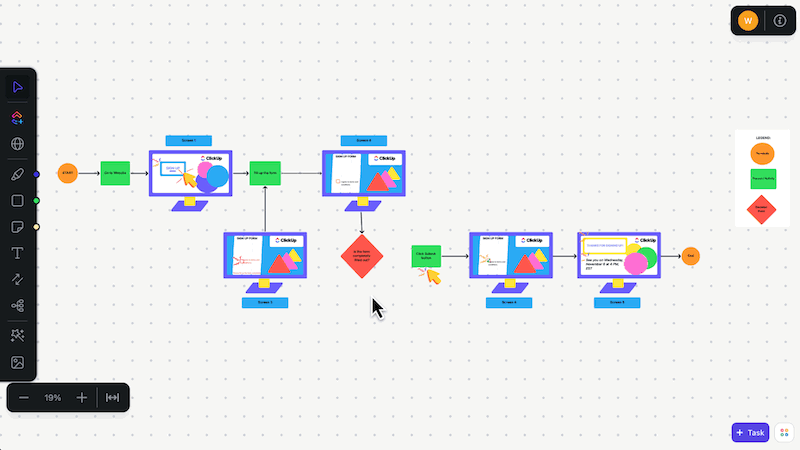
Per mettere tutto insieme, le lavagne online rendono facile scambiare idee con il tuo team, organizzarle e trasformarle in attività di ClickUp, così nulla verrà dimenticato.
Che si tratti di decidere le immagini, i quiz o la storia perfetta, avrai tutto mappato.
📌 Pianifica e crea la presentazione perfetta
Ormai avrai probabilmente capito che creare un file audio per la tua presentazione non è così semplice come premere il pulsante di registrazione. Ci vuole molto lavoro: capire il tuo pubblico, redigere una bozza di copione e assicurarti che tutto scorra senza intoppi.
È qui che ClickUp Docs ti viene in soccorso.

Con questa funzione, le possibilità sono infinite. Ecco una panoramica👇
- Riunisci i tuoi colleghi e collaborate su idee, punti critici e obiettivi del documento di presentazione
- Inserisci immagini, link o idee video per mappare le tue diapositive e gli elementi multimediali
- Personalizza font, colori del testo e formattazione in base al tuo marchio o al tema della presentazione
- Assegna ai membri del team elementi specifici su cui agire e converti il testo in attività tracciabili
⏰ Trucco per la produttività: Risparmia tempo e aumenta la concentrazione con la Modalità Focus. Ti consente di bloccare le distrazioni e concentrarti su una riga o un paragrafo alla volta: perfetto se ti distrai facilmente!
📌 Sfrutta i modelli online per organizzare le presentazioni
Perché perdere tempo a creare una presentazione da zero quando i modelli sono già pronti e ti aspettano? Tutto quello che devi fare è inserire le tue idee, organizzare i tuoi pensieri e sei pronto per partire.
E quale modo migliore per farlo se non con i modelli di ClickUp?
Tra una libreria di oltre 1000 modelli, il modello di presentazione ClickUp è progettato per aiutarti a strutturare la tua presentazione senza sforzo e creare presentazioni vincenti per i tuoi client.
Modello di presentazione ClickUp
Con questo modello, puoi organizzare facilmente ogni sezione, progettare le diapositive con immagini e elementi visivi, aggiungere animazioni e transizioni e mantenere la formattazione coerente. Si tratta di creare una presentazione raffinata e professionale con meno lavoro richiesto e un impatto maggiore!
"Non riesco a trovare parole sufficienti per descriverlo. Tra automazioni, modelli e tutti i diversi tipi di monitoraggio e visualizzazione, con ClickUp non puoi proprio sbagliare"
"Non riesco a trovare parole sufficienti per descriverlo. Tra automazioni, modelli e tutti i diversi tipi di monitoraggio e visualizzazione, con ClickUp è impossibile sbagliare"
📌 Utilizza gli strumenti di IA per creare presentazioni accattivanti
Avere un modello è una cosa, ma fare tutto il lavoro manuale per compilarlo è un'altra. Ma cosa succederebbe se potessi utilizzare strumenti di presentazione, automatizzare il processo e creare rapidamente una bozza di presentazione semplicemente fornendo alcuni dettagli?
Con ClickUp Brain è possibile. Basta inserire l'argomento, lo scopo, i punti chiave e la struttura desiderata per generare una bozza ben organizzata su misura per le tue esigenze specifiche.
Questo strumento di IA per presentazioni utilizza algoritmi avanzati per comprendere il tuo ruolo e gli obiettivi della presentazione, nonché i dati inseriti, per generare schemi di presentazione.
🔖 Esempio di prompt: Sviluppa una bozza chiara e concisa per una presentazione commerciale che organizzi i contenuti in modo logico ed efficace. [Specifica i punti chiave o le sezioni che desideri trattare].

Crea presentazioni dinamiche con ClickUp
Creare presentazioni Google Slides con audio può sembrare semplice all'inizio. Tuttavia, può diventare un'impresa ardua quando si mescolano brainstorming, condivisione di feedback, gestione delle attività e conversazioni infinite in thread.
È qui che entra in gioco ClickUp.
Usa le lavagne online di ClickUp per il brainstorming, i documenti di ClickUp per delineare e collaborare, i clip di ClickUp per un feedback rapido e ClickUp Brain per continuare a generare contenuti ovunque ti trovi.
Sembra impressionante, vero? Iscriviti oggi stesso a ClickUp e crea presentazioni straordinarie.



